Увы, надписи неправильно работают с определенными элементами: сносками, примечаниями и некоторыми полями. Вставить сноски для текста надписей не удасться. Разработчики Microsoft рекомендуют использовать рамки, которые являются по сути такими же текстовыми контейнерами, что и надписи. Отличия между ними кроются в расширенных возможностях рамок.
Однако, найти в редакторе Word 2003 команду для непосредственной вставки рамки в документ непросто: разработчики убрали эту команду подальше от пользователя по каким-то своим соображениям. Они ее разместили на панели инструментов Формы. Кстати, в более ранних версиях редактора Word рамки именовались кадрами.
Чтобы вывести панель инструментов Формы, в меню Вид наведите указатель мыши на пункт Панели инструментов и установите флажок для команды Формы. Эта панель будет выведена на окно редактора:
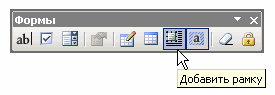
Если вам не требуется вся панель инструментов Формы, вы можете вывести на свои панели только один значок - Добавить рамку. Это делается просто: открываете диалоговое окно Настройка, переходите на вкладку Команды, в поле Категории выбираете Вставка, в поле Команды находите команду Горизонтальная рамка и выносите ее на панель инструментов. Более подробно операции добавления и удаления кнопок с панелей инструментов, а также множество иных полезных приемов, описаны в моей книге Word 2003/2007. Народные советы, которую вы можете приобрести в книжных магазинах или через Интернет.
Если вы работаете с редактором Word 2007, то кнопку-команду Горизонтальная рамка можно найти по следующему пути: вкладка Разработчик - группа команд Элементы управления - кнопка Инструменты из предыдущих версий - кнопка Вставить горизонтальную рамку:

Используйте рамки точно так же, как и надписи.
Но что делать, если в документе уже используются надписи, а вам необходимо добавить к тексту надписи сноски, что и интересует Елену? В этом случае необходимо преобразовать надписи в рамки:
- Выделите надпись
- Щелкните правой кнопкой мыши и выберите команду Формат надписи
- В открывшемся диалоговом окне перейдите на вкладку Надпись и нажмите кнопку Преобразовать в рамку
Теперь можно добавлять в рамку сноски и другие элементы, с которыми объект Надпись не может справиться.
